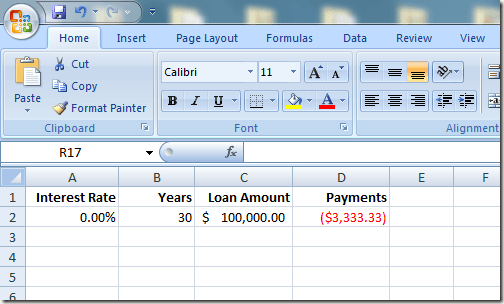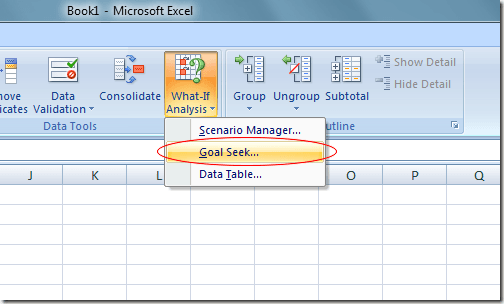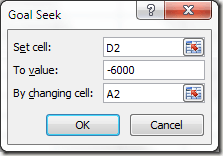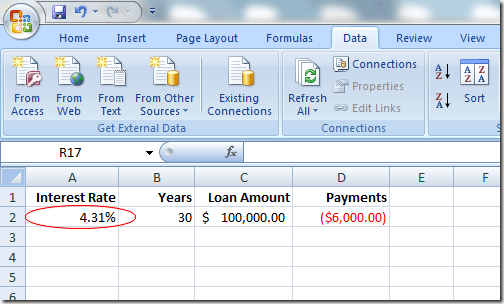虽然Excel的长功能列表是微软电子表格应用程序最具吸引力的功能之一,但有一些未充分利用的宝石可以增强这些功能。一个经常被忽视的工具是假设分析。
Excel的假设分析工具分为三个主要组件。这里讨论的部分是强大的Goal Seek功能,它允许您从函数向后工作,并确定从单元格中的公式获得所需输出所需的输入。继续阅读以了解如何使用Excel的假设分析目标寻求工具。
Excel的目标寻求工具示例
假设您想要购买抵押贷款购买房屋和您担心贷款的利率将如何影响年度付款。抵押贷款金额为10万美元,您将在30年内偿还贷款。
使用Excel的PMT功能,您可以轻松找出利率为0时的年度付款额。 %。电子表格可能如下所示:
A2处的单元格表示年利率,B2处的单元格表示年度利率。贷款年限,而C2的单位是抵押贷款的数额。 D2中的公式为:
= PMT(A2,B2,C2)
并代表30年期100,000美元抵押贷款的年度付款0%的利息。请注意,D2中的数字是负数,因为Excel假设付款是来自您财务状况的负现金流。
不幸的是,没有抵押贷款人会以0%的利息借给您100,000美元。假设你做了一些计算,发现你有能力每年偿还6,000美元的抵押贷款。您现在想知道贷款的最高利率是多少,以确保您每年最终不会支付超过6,000美元。
在这种情况下,许多人只会开始输入数字在单元格A2中,直到D2中的数字达到大约$ 6,000。但是,您可以使用假设分析目标搜索工具使Excel为您完成工作。从本质上讲,您将使Excel从D4中的结果向后工作,直到它达到满足您的最高支出$ 6,000的利率。
首先点击数据标签上的功能区并找到数据工具部分中的假设分析按钮。点击假设分析按钮,然后从菜单中选择目标搜索。
Excel打开一个小窗口,并要求您只输入三个变量。 设置单元格变量必须是包含公式的单元格。在我们的示例中,它是D2。 To Value变量是您希望D2处的单元格在分析结束时的数量。
对于我们来说,它是-6,000即可。请记住,Excel将付款视为负现金流。 按更改单元格变量是您希望Excel为您找到的利率,这样100,000美元的抵押贷款每年只需花费6,000美元。因此,请使用单元格A2。
单击确定按钮,您可能会注意到Excel在相应的单元格中闪烁了一堆数字,直到迭代最终收敛为止最后的数字。在我们的例子中,A2的单元格现在应该读取大约4.31%。
这个分析告诉我们,为了不花费超过$ 6,000每年30年,10万美元的抵押贷款,您需要获得不超过4.31%的贷款。如果您想继续进行假设分析,您可以尝试不同的数字和变量组合,以探索在抵押贷款中获得良好利率时的选项。
Excel的假设分析Goal Seek工具是典型电子表格中各种功能和公式的有力补充。通过从单元格中的公式结果向后工作,您可以更清楚地探索计算中的不同变量。